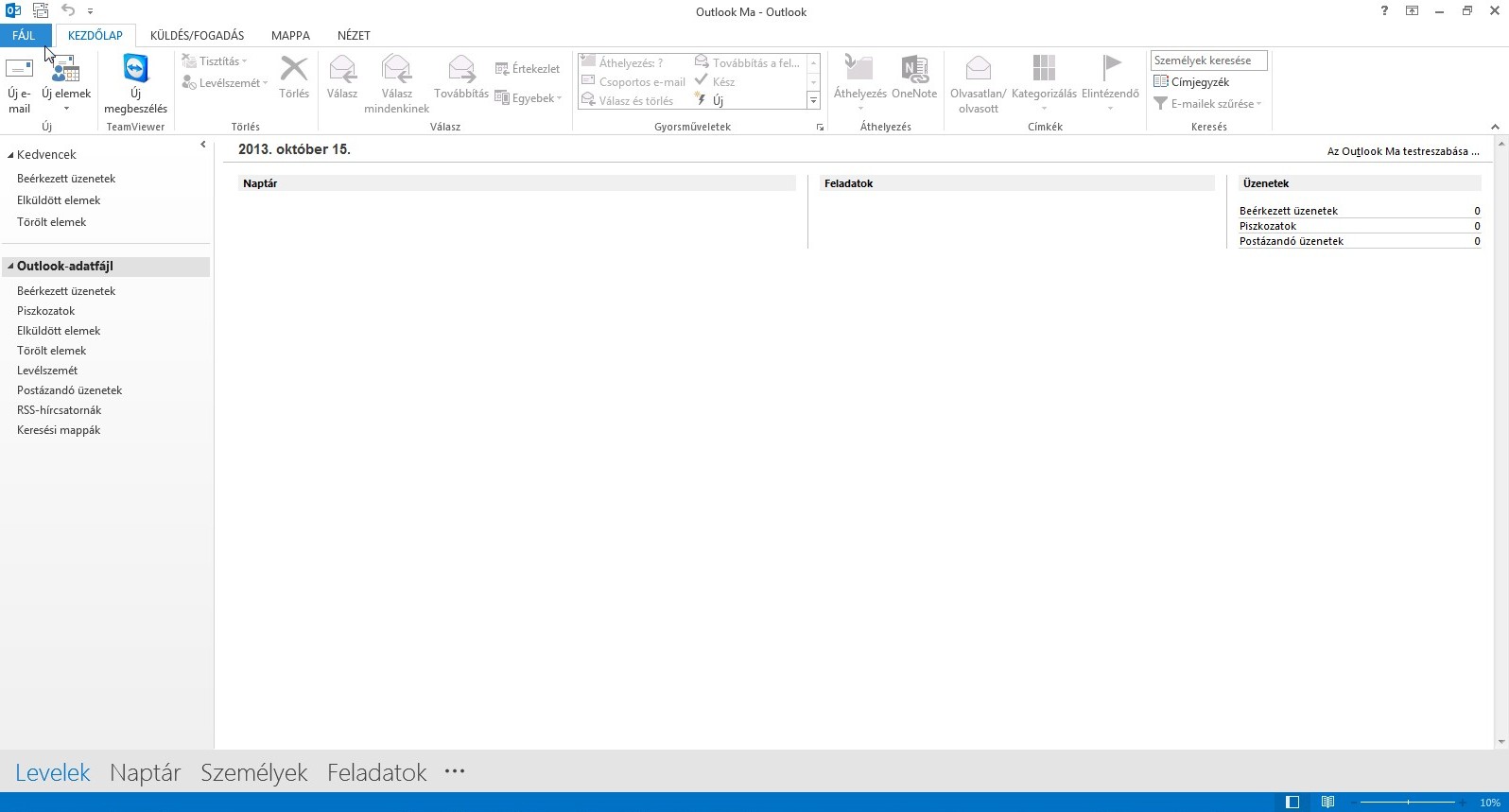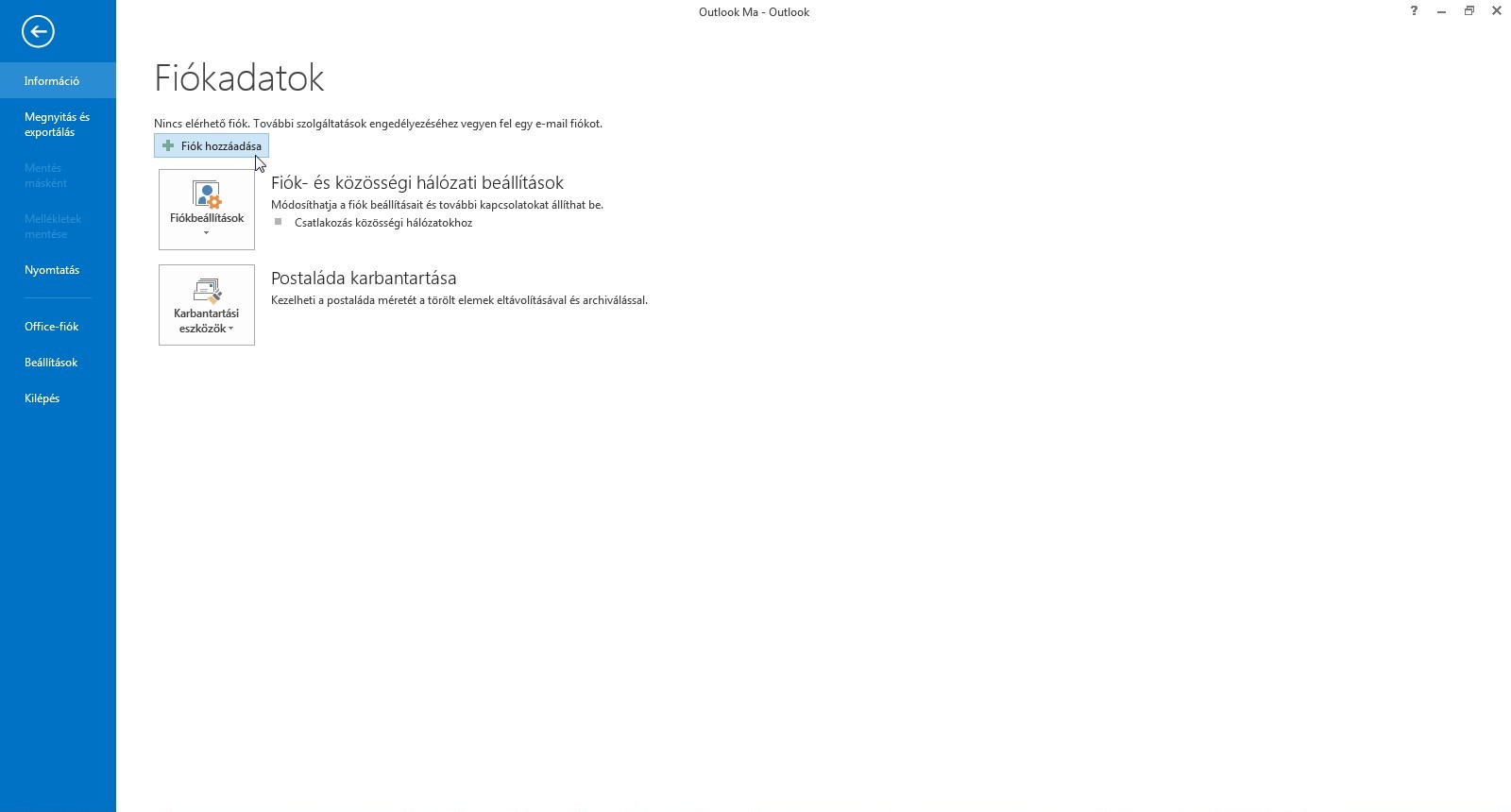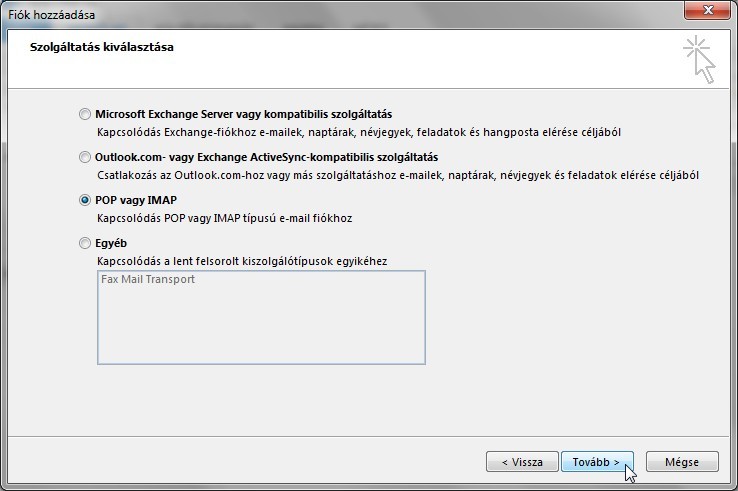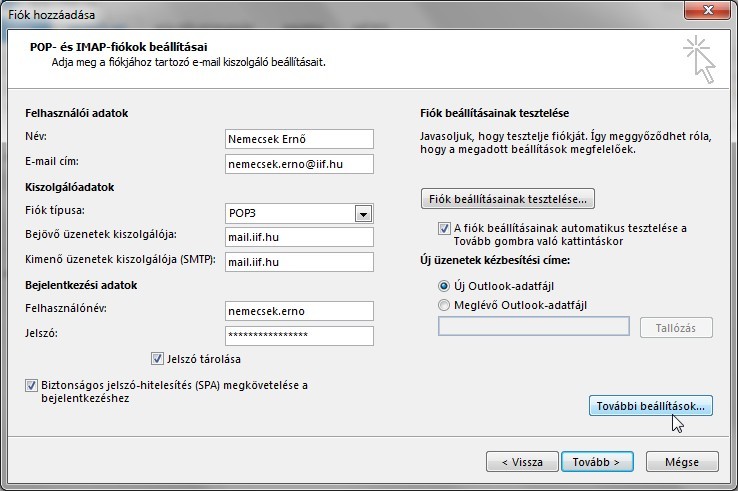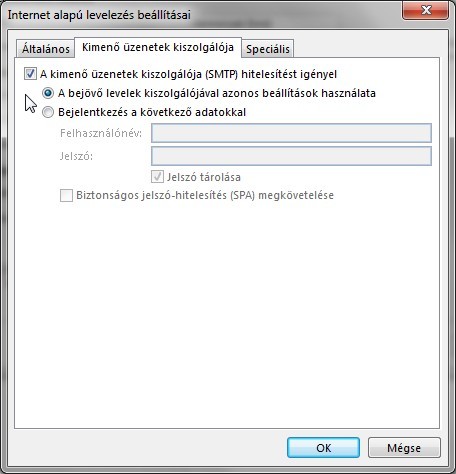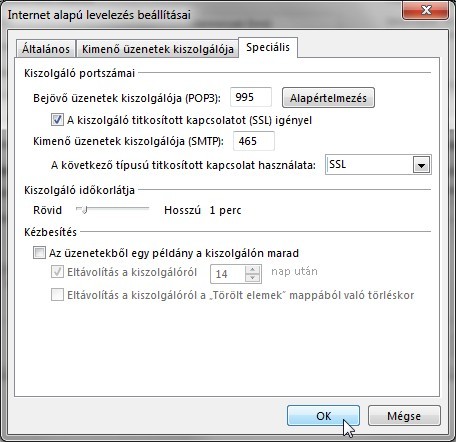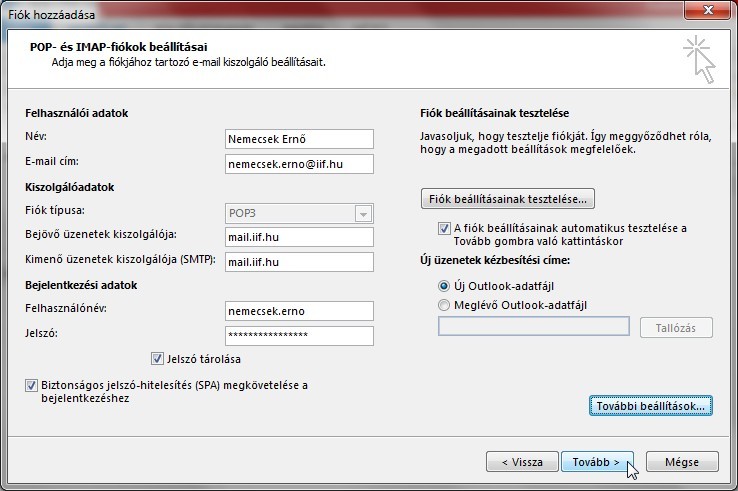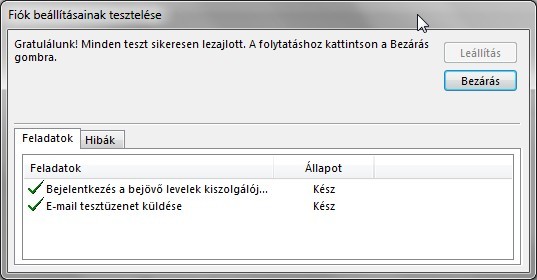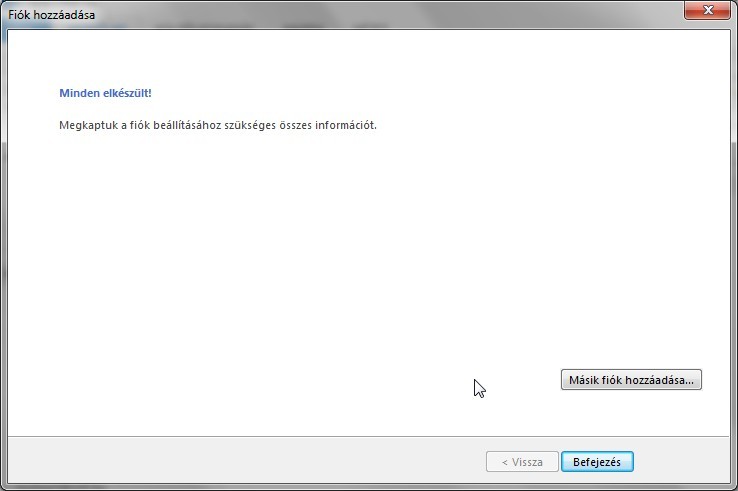Microsoft Outlook 2013 beállításai (POP3)
- Indítsa el a programot, majd kattintson a Fájl menüre!
- Ezután kattintson a Fiók hozzáadása gombra!
- A fiók hozzáadása a Kézi beállítás, vagy további kiszolgálótípusok megadása szerint történik.
- A szolgáltatás kiválasztásánál kattintson az POP vagy IMAP rádiógombra!
- A következő lépés a Felhasználói-, kiszolgáló- és bejelentkezési adatok megadása. Fontos, hogy a fiók típusa POP3 legyen! Ezután jelölje be a Biztonságos jelszó-hitelesítés (SPA) megkövetelése a bejelentkezéshez opciót és kattintson a További beállítások gombra!
- A Kimenő levelek kiszolgálója fülön kattintson A kimenő levelek kiszolgálója (SMTP) hitelesítést igényel mezőnél A bejevő levelek kiszolgálójával azonos beállítások használata opcióra!
- A Speciális fülre kattintva be kell állítani a portszámokat és titkosítási protokollokat, ami az alábbi képen látható, majd kattintson az OK-ra!
- A Tovább gomb megnyomásával tesztelheti a fiók beállításait, amit a Bezárás gombbal zárhat be.
Ha helyesen állítottunk be mindent, akkor az alábbi kép fogad minket. A Befejezés gombra kattintva kilépünk a beállításokból a postafiókunk azonnal elérhető, használatra kész.